

Fare clic su [Campionamento] per accedere alla funzionalità di campionamento di Océ Arizona Xpert Engine.
Quando un lavoro viene inviato al campionamento per la prima volta, viene creato automaticamente un campione che corrisponde alla configurazione corrente del lavoro.
È possibile passare da una scheda all'altra per accedere alle varie funzioni di campionamento.

Il lavoro di campionamento viene aggiornato in modo che corrisponda alle aree di prova selezionate.
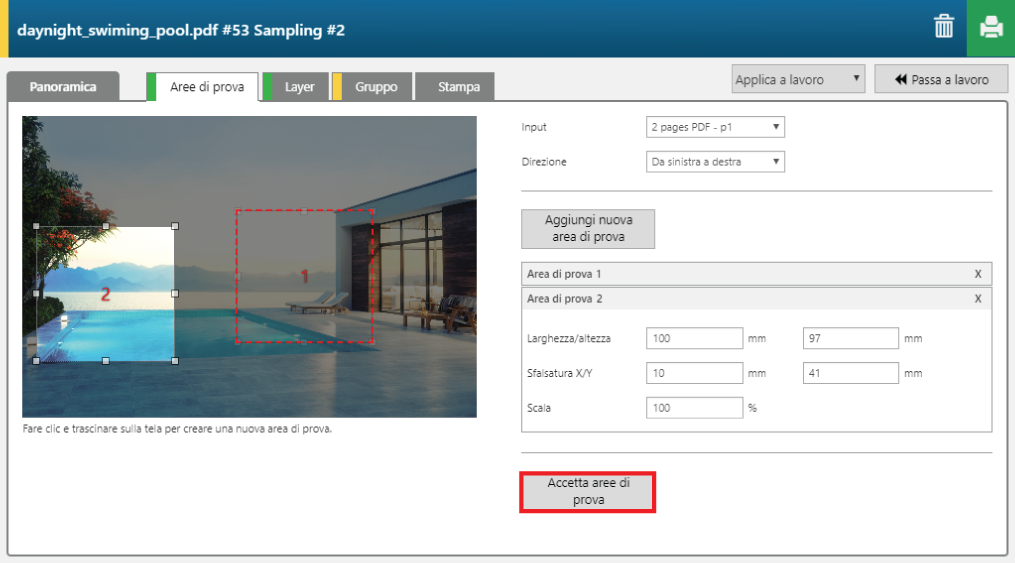
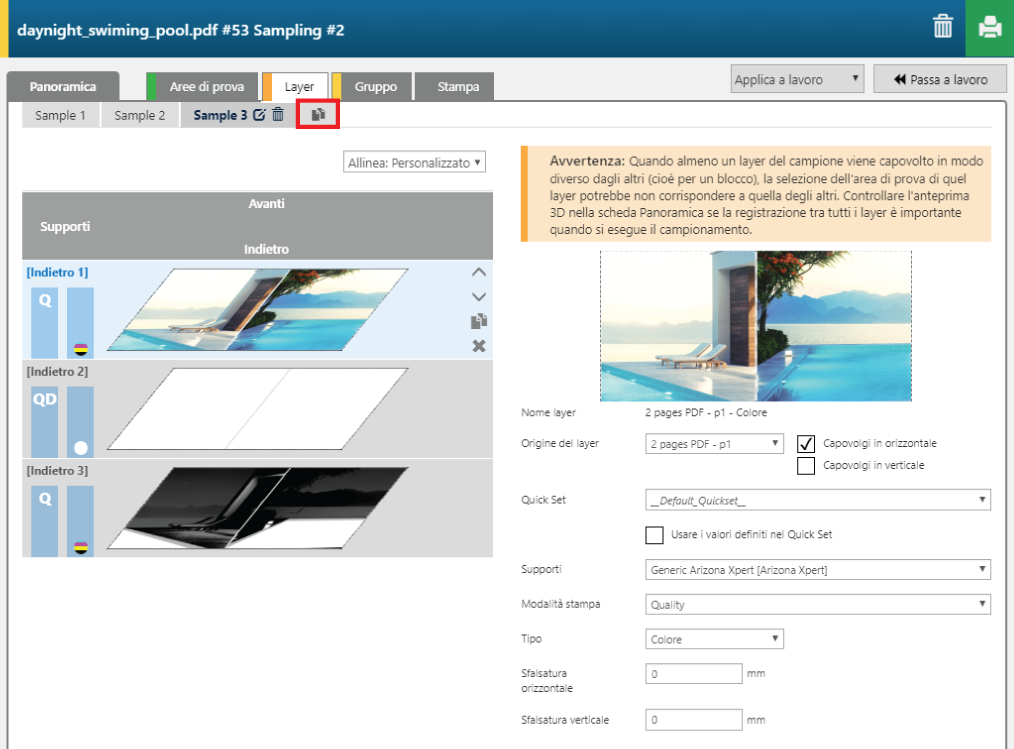
È possibile selezionare il formato dei supporti su cui si desidera campionare e, se applicabile, scegliere di stampare i lavori di registrazione per adattare i due lati dei campioni nella posizione corretta, quindi selezionare una modalità di stampa più rapida per la stampa dei lavori di registrazione.

A questo punto è possibile stampare i propri campioni (vedere Stampa dei campioni).